Лучшее бесплатное онлайн изменение цвета фона на белый 2022
PicWish
Добавьте белый фон и сделайте ваше фото более привлекательным с помощью PicWish. В этом совершенно бесплатном онлайн фоторедакторе удаление и замена фона на фотографии полностью автоматизированы. Он позволяет сделать фон белым, очень точно вырезать с фотографии любой объект, а также использовать в качестве фона сплошную цветную заливку, предустановленные шаблоны или создать свой собственный фон. Более того, этот онлайн инструмент снабжен основными функциями для редактирования фото, такими как обрезка, копирование, масштабирование и прочее.
Как бесплатно заменить фон на белый с помощью этого фоторедактора – PicWish.
- Откройте браузер, найдите официальный сайт приложения.
- Нажмите кнопку “Загрузить изображение” для загрузки вашего фото.
- Приложение сделает фон прозрачным, затем нажмите кнопку “Редактировать”.
- Нажмите “Изменить фон” > “Цвет” и добавьте новый белый фон для вашей фотографии.

- Нажмите “Скачать”, чтобы сохранить полученный результат.
Apowersoft Online Background Eraser
Фоновый ластик Apowersoft Online Background Eraser использует технологию искусственного интеллекта для профессионального удаления любого, даже самого сложного, фона на фото. С этим эффективным и понятным бесплатным онлайн фоторедактором для замены фона на белый вы определённо будете довольны результатом. Вы можете сочетать вырезанные объекты со встроенными шаблонами, сплошной заливкой и так далее, чтобы создать совершенно новое фото.
Следуйте этим простым шагам, чтобы заменить белый фон на вашем фото на более креативный с помощью фонового ластика Apowersoft Background Eraser.
- Зайдите на официальный сайт приложения Apowersoft Online Background Eraser.
- Выберите режим распознавания для вашего изображения и загрузите его.
- Приложение автоматически удалит старый фон, сделав его прозрачным.
- Выберите “Редактировать” > “Изменить фон” >”Цвета” и выберите белый цвет.

- Когда всё будет готово, нажмите кнопку “Скачать”.
Remove.bg
Ещё один онлайн фоторедактор для замены фона на белый называется Remove.bg. Благодаря продвинутой технологии искусственного интеллекта, используемой в приложении Remove.bg, можно с лёгкостью убрать фон за считанные секунды. Добавьте новый белый фон из палитры цветов. Кроме того, можно выбрать любую композицию из разнообразных коллекций, чтобы получить прекрасный результат.
Следуйте инструкции ниже для изменения фона с помощью инструмента Remove.bg.
- Зайдите на официальный сайт приложения Remove.bg.
- Нажмите “Загрузить изображение”, чтобы импортировать нужное вам фото.
- Приложение сделает фон прозрачным, затем нажмите кнопку “Редактировать”.
- Выберите наиболее понравившийся вам фон.
- Получив нужный результат, скачайте готовое фото.
Photo Scissors
Вы также можете опробовать другой бесплатный онлайн фоторедактор для замены фона на белый – фотоножницы Photo Scissors. Этот замечательный онлайн инструмент позволяет стереть ненужный фон и заменить его новым белым фоном либо фоном из шаблона. Вы можете быстро вырезать любой объект с фотографии автоматически либо вручную, а затем применить любой цвет из палитры цветов, чтобы получить нужный фон.
Этот замечательный онлайн инструмент позволяет стереть ненужный фон и заменить его новым белым фоном либо фоном из шаблона. Вы можете быстро вырезать любой объект с фотографии автоматически либо вручную, а затем применить любой цвет из палитры цветов, чтобы получить нужный фон.
Сделайте фон белым с помощью приложения Photo Scissors.
- Перейдите на официальный сайт и загрузите изображение.
- Приложение автоматически и с высокой точностью вырежет объект, удалив его фон.
- Затем во вкладке “Фон” выберите нужный режим.
- По завершении редактирования нажмите кнопку “Скачать”.
Removal.ai
Следующий бесплатный онлайн фоторедактор для замены фона на белый – это Removal.ai. Он позволяет изменить скучный фон за считанные секунды, выводя ваше фото на новый уровень. Для фона можно использовать сплошную заливку из палитры цветов, включая белую заливку, или загрузить свой собственный шаблон. С помощью приложения Removal.ai вы получите именно тот фон, который вам нужен для вашей фотографии.
Простой способ сделать фон белым на фотографии – приложение Removal.ai
- Откройте браузер, зайдите на сайт приложения и нажмите кнопку “Загрузить изображение”.
- Затем нажмите “Редактирование” и добавьте новый фон к вашему фото.
- По завершении редактирования нажмите кнопку “Скачать изображение”.
Заключение
Теперь вы можете выбрать любой из онлайн фоторедакторов для замены фона на белый, чтобы получить прекрасный результат. Среди этих бесплатных веб-сервисов у приложения PicWish самый дружелюбный интерфейс, понятный каждому. Впрочем выбор остаётся за вами. Напишите в комментариях ниже, какой инструмент вы выбрали.
Rating:4.3 /5(based on 16 ratings)Thanks for your rating!
4 лучших способа бесплатно изменить фон фото на белый
Если вам нужна фотография паспортного размера на белом фоне, что бы вы сделали? Изучите Photoshop прямо сейчас? Или использовать простой фоновый редактор? В любом случае вам следует научиться умело обращаться с инструментом. Однако официальные руководства могут быть трудными для понимания.
Однако официальные руководства могут быть трудными для понимания.
Итак, чтобы сэкономить ваше время, мы поделимся самыми интуитивно понятными методами, как онлайн, так и офлайн, чтобы помочь вам измените фон вашего фото на белый в следующих разделах. Вы также можете узнать, как легко получить белое фоновое изображение на свой телефон.
- Часть 1. Измените цвет фона с помощью лучшего онлайн-редактора фотографий
- Часть 2. Сделайте фото фон белым с помощью настольных приложений
- Часть 3. Добавление белого фона к фотографиям на iPhone / Android
Часть 1. Измените цвет фона с помощью лучшего онлайн-редактора фотографий
Первый и самый простой редактор фона, который мы вам представим, — это Бесплатная программа для удаления фона Aiseesoft онлайн. Этот редактор, основанный на веб-технологиях, позволяет изменять цвет фона в режиме онлайн без установки каких-либо программ на Mac или ПК. И вы можете бесплатно редактировать фон без ограничений по размеру. Звучит потрясающе, правда?
И вы можете бесплатно редактировать фон без ограничений по размеру. Звучит потрясающе, правда?
На самом деле, Бесплатная программа для удаления фона Aiseesoft может сделать больше. Он может грамотно сканировать загруженную фотографию и завершить процесс удаления фона за секунды. Помимо изменения цвета фона изображения, он даже позволяет вам создавать красивые фотографии с фоном изображения.
Просто следуйте инструкциям ниже, чтобы изменить цвет фона фотографии на белый.
Шаг 1.
Нажмите Бесплатная программа для удаления фона Aiseesoft онлайн ссылку, чтобы начать редактирование. На главной странице вы можете выбрать Загрузить портрет or Загрузить фото в соответствии с вашими потребностями. В качестве примера мы возьмем первое. Затем выберите изображение, с которого вы хотите удалить фон.
Шаг 2.
Благодаря технологии распознавания портрета AI фон загруженной фотографии будет удален автоматически. Вы также можете использовать кисть для корректировки результата удаления. Нажми на Зарезервированный кнопку и переместите указатель мыши на недостающую часть. Затем нажмите и перетащите кисть (желтый кружок), чтобы вручную уточнить край.
Нажми на Зарезервированный кнопку и переместите указатель мыши на недостающую часть. Затем нажмите и перетащите кисть (желтый кружок), чтобы вручную уточнить край.
Шаг 3.
Сделав фон прозрачным, перейдите в BG & Refine таб. Вы можете выбрать белый или любой другой цвет на панели инструментов в качестве фона для вашей новой фотографии. Затем нажмите Сохраните чтобы загрузить картинку на свой компьютер.
Часть 2. Сделайте фото фон белым с помощью настольных приложений
Если вы предпочитаете автономный продукт, мы рекомендуем вам использовать профессиональный редактор, такой как Photoshop, Paint 3D и т. Д.
Photoshop
Как универсальный фоторедактор, Adobe Photoshop также отличный выбор для изменения цвета фона. Это программное обеспечение может не только сделать фон изображения прозрачным или белый, но также помогает пользователям улучшать и сжимать фотографии. Возможно, вы думаете, что трудно научиться работать с Photoshop. Но на самом деле операция по созданию белого фона довольно проста.
Шаг 1.
Откройте изображение, которое хотите отредактировать в Photoshop. Выберите Инструмент быстрого выбора с левой панели инструментов.
Шаг 2.
Затем нажмите и удерживайте левую кнопку мыши. Перетащите Добавить в выбор инструмент, чтобы выделить девушку на переднем плане.
Шаг 3.
Перейдите в Выберите в верхней строке меню и обратный текущий выбор. Теперь должен быть выбран фон.
Шаг 4.
Найдите Палитра цветов (цвет фона) на левой панели инструментов и убедитесь, что Создать цвет чисто белый. Нажмите OK для подтверждения настройки.
Шаг 5.
Нажмите Удалить клавишу на клавиатуре. Затем заполните выбранное содержимое Цвет фона твой выбор.
Шаг 6.
После этого можно получить изысканное фото с белым фоном. Сохраните фото на свой компьютер.
Краска 3D
Если вы являетесь пользователем Windows 10, вы можете попробовать предустановленный редактор рисования, Краска 3Dвместо того, чтобы загружать тяжелую программу Photoshop на свой компьютер. Paint 3D больше похож на расширенную версию Microsoft Paint приложение для изменения фона фотографии на белый.
Paint 3D больше похож на расширенную версию Microsoft Paint приложение для изменения фона фотографии на белый.
Вам просто нужно вырезать область ненужного фона и вставить объект переднего плана на белый холст.
Часть 3. Добавление белого фона к фотографиям на iPhone / Android
Когда фотография находится на вашем смартфоне, вы можете перенести картинку с телефона на компьютер и отредактируйте его там. Или вы можете использовать мобильное приложение, чтобы сделать фон белым. Есть много вариантов для пользователей iOS и Android. Средство для удаления Apowersoft BG является одним из них.
Шаг 1.
После загрузки запустите приложение и нажмите Удалить фон. Выберите и загрузите фото.
Шаг 2.
Когда средство для удаления завершит обработку, коснитесь Изменить фонИ выберите цвет. Вы можете выбрать белый цвет.
Шаг 3.
Затем нажмите Сохранить HD в правом верхнем углу.
Часть 4. Часто задаваемые вопросы об изменении фона фотографии на белый
1. Как убрать белый фон с фото?
Как убрать белый фон с фото?
Если вы хотите удалить белый фон с фотографии, откройте Бесплатная программа для удаления фона Aiseesoft онлайн и загрузите изображение. Это средство для удаления автоматически сотрет белый фон.
2. Безопасно ли использовать онлайн-редактор фона?
Большинство фоновых онлайн-редакторов безопасны в использовании. Например, Aiseesoft удалит все загруженные изображения в течение 24 часов. Ваши данные в полной безопасности.
3. Могу ли я изменить фон фотографии с синего на белый?
Безусловно. Независимо от того, имеет ли ваш фон сплошной цвет или изображение, вы можете использовать предложенные нами методы, чтобы он выглядел лучше.
Заключение
Теперь вы знаете 4 способа добавить белый фон к изображению — Бесплатная онлайн-программа для удаления фона Aiseesoft, Photoshop, Paint 3D и Apowersoft BG Remover. Первые две программы могут работать как на Mac, так и на Windows. Paint 3D разработан для Windows 10. А последний ремувер можно использовать на мобильных устройствах. Вы можете решить, какой из них использовать в соответствии с вашими потребностями.
Вы можете решить, какой из них использовать в соответствии с вашими потребностями.
Сообщите нам, если у вас есть предложения. И не стесняйтесь оставлять комментарии, если вы найдете этот пост полезным.
Что вы думаете об этом посте.
- 1
- 2
- 3
- 4
- 5
Прекрасно
Рейтинг: 4.7 / 5 (на основе голосов 119)Подпишитесь на нас в
Оставьте свой комментарий и присоединяйтесь к нашему обсуждению
Light Effect — Bilder und stockfotos
18.962.986Bilder
- Bilder
- Fotos
- Grafiken
- Vektoren
- Videos
DurchSteRen 18.962.966989898689868986898689868986898689868986898689868986898689868986868986868986868986868686898686868689н.
 Например, Sie nach абстрактный свет или огни, um noch mehr faszinierende Stock-Bilder zu entdecken. dunkle straße, асфальт абстрактный dunkelblauer hintergrund — световой эффект фото и фото
Например, Sie nach абстрактный свет или огни, um noch mehr faszinierende Stock-Bilder zu entdecken. dunkle straße, асфальт абстрактный dunkelblauer hintergrund — световой эффект фото и фотоDunkle Straße, Asphalt abstrakt dunkelblauer Hintergrund
Dunkle Straße, Asphalt abstrakter dunkelblauer Hintergrund, leere dunkle Szene, Neonlicht, Scheinwerfer Der Betonboden und das Studiozimmer mit Rauch schweben die Innenstruktur für Ausstellungsprodukte auf
objektiv flare — schwarzer hintergrund — light effect stock-fotos und bilderObjektiv Flare — Schwarzer Hintergrund
abstrakter farbverlauffluiditäthintergrunddesign — световой эффект, графика, клипарт, мультфильмы и символыAbstrakter Farbverlauf Fluidität Hintergrunddesign
векторный набор leuchten blitze flash mit funkelt auf schwarzemhintergrund isoliert. für abbildung vorlagendesign kunst. Vektor-Set Leuchten Blitze Flare mit funkelt auf schwarzem. ..
..
Abstrakte Multi farbige Bokeh Hintergrund — Lichter bei Nacht -…
векторный набор leuchten blitze flash mit funkelt auf schwarzem hintergrund isoliert. für abbildung vorlagendesign kunst. прозрачный световой эффект — световой эффект сток-графика, -клипарт, -мультфильмы и -символВекторный набор Leuchten Blitze Flare mit funkelt auf schwarzem…
векторный прозрачный фоновый эффект. абстрактный диагональный дизайн с прозрачным световым эффектом. isolierte Transparenten Hintergrund. лейхтен-декор-элемент. sterne strahlen platzen und scheinwerfer — световые эффекты стоковые графики, -клипарты, -мультфильмы и -символыВектор прозрачный Sonnenlicht besondere Linseneffekt. Резюме…
strahl Stadium beleuchtung scheinwerfer, flutlicht, strahler leuchten. nacht club party fluter und strahler beleuchtung векторный набор — световой эффект фондовая графика, клипарт, мультфильмы и символы Strahl Stadium Beleuchtung Scheinwerfer, Flutlicht, Strahler. ..
..
Objektiv Flare, Raum Licht, Sonnenlicht, abstrakte schwarze…
staub на прозрачном фоне.bright stern. beleuchtung-efekt «leuchten» — световой эффект сток-графика, -клипарт, -мультфильмы и -символStaub на прозрачном фоне.bright Sterne. Beleuchtung-
Золотая частица в den lichtstrahlen auf schwarzem Hintergrund zur verwendung mit dem bildschirm-overlay-modus — световой эффект фото и изображенияGoldene Partikel в den Lichtstrahlen auf schwarzem Hintergrund…
strahlen licht auf blaue wand. leere szene, dunkler асфальт mit kopierraum. — фото со световым эффектом и изображенияStrahlen Licht auf blaue Wand mit Rauch. Leere Szene, dunkler…
Strahlende regenbogen-objektiv falre-effect — световой эффект стоковой графики, -clipart, -cartoons und -symboleStrahlende Regenbogen-Objektiv Falre-Effekt
Strahlende Regenbogenlinse Licht Leck Flare.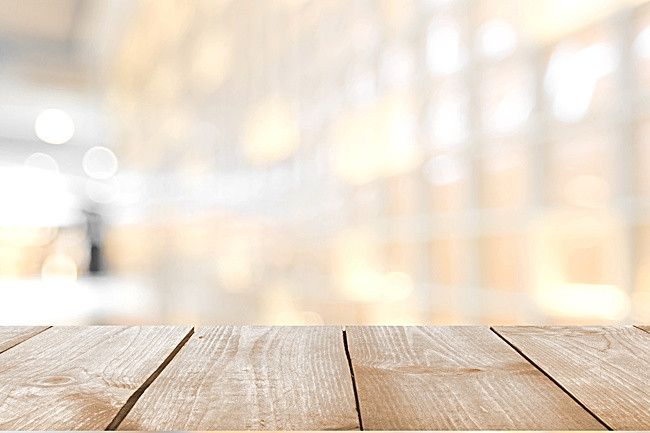 Векториллюстрация.
Векториллюстрация.
Sonnenaufgang bei idyllischer Alpenkulisse, Bauernhaus vor dem…
Австрия, Эльмау, Европа, Китцбюэль, Тироль световой эффект стоковые фотографии и изображения
Defokussierte Lichter Hintergrund
векторная иллюстрация динамического освещения в темных фонах. высокая скорость in der nacht zeit abstraktion. авто lichtspuren bewegung ackground. — световой эффект сток-графика, -клипарт, -мультфильмы и -символVektor-Illustration der dynamische Lichter im dunklen Hintergrund.
Vektorillustration dynamischer Lichter in dunklem Hintergrund. Hohe Geschwindigkeit в nächtlichen Abstraktion. Auto Lichtspuren Bewegung ackground
Light Hintergrund — фото со световым эффектом и изображенияLight Hintergrund
staub auf eine Transparente background. bright stern. beleuchtung-efekt «leuchten» — световой эффект сток-графика, -клипарт, -мультфильмы и -символ
bright stern. beleuchtung-efekt «leuchten» — световой эффект сток-графика, -клипарт, -мультфильмы и -символStaub на прозрачном фоне.bright Sterne. Белойхтунг-
Staub auf Transparentem Hintergrund.helle Sterne. Der Leuchtlichtefekt. Vektorillustration.Die Sonne scheint. Zauberei
вектор leuchtendes портал, lichtlinien. неонлихт, электрический свет, портал, световой эффект png. синий, оранжевый портал png, magisches leuchten, glanz. — световой эффект сток-графика, -клипарт, -мультфильмы и -символВектор leuchtendes Portal, Lichtlinien. Neonlicht, elektrisches…
Vector leuchtendes Portal, Lichtlinien. Неоновый свет, электрический свет, портал, световой эффект
вектор прозрачный Sonnenlicht spezialoptik вспышка lichteffect. Sonne mit strahlen flash und scheinwerfer — световой эффект стоковая графика, -клипарт, -мультфильмы и -символ Вектор прозрачный Sonnenlicht Spezialoptik Flare Lichteffekt. …
…
Вектор прозрачный Sonnenlicht spezieller Linsenflare Lichteffekt. Sonnenblitz mit Strahlen und Scheinwerfer. EPS 10
nachts mit dem auto durch einen wald in deutschland fahren. — Фото со световым эффектом и фотографииNachts mit dem Auto durch einen Wald in Deutschland fahren.
Glühende lichteffekte, stern platzt mit funkeln auf Transparentem Hintergrund — light effect stock-grafiken, -clipart, -cartoons und -symboleGlühende Lichteffekte, Stern platzt mit funkeln auf… , -мультфильмы и -символ
Leuchtende Linien
ein weg durch den schwarzwald im nebel. — фото со световым эффектом и изображенияEin Weg durch den Schwarzwald im Nebel.
verschwommenes gelb und cyan leuchten funken von neonlichtern mit leerem fleck auf schwarzem background — light effect стоковые фотографии и изображенияverschwommenes gelb und cyan leuchten Funken von Neonlichtern…
Избегайте светлого фона и темного переднего плана
Вы изо всех сил пытаетесь делать фотографии, когда солнце позади объекта съемки? Хотите знать, как можно снимать против солнца, не получая при этом раздражающе темных силуэтных изображений?
Вот о чем эта статья.
Я поделюсь с вами точными шагами, которые необходимо предпринять, если вы хотите делать красивые фотографии при съемке против солнца .
Когда вы закончите, вы сможете последовательно фиксировать такие результаты:
Съемка против солнца: что происходит?
Если вы когда-либо пытались фотографировать на фоне солнца, вы часто получали такой результат:
Обратите внимание, что основной объект очень темный (мы называем это недоэкспонированным ), в то время как фон очень яркий (также известный как переэкспонированный ).
Очевидно, это не идеально.
Но почему у тебя постоянно получаются такие фотографии?
Это связано с ключевой характеристикой камеры:
Динамический диапазон.
Что такое динамический диапазон и почему он важен?
У вашей камеры есть ограничение на количество тональной информации, которую она может зафиксировать на фотографии. Он не может захватить очень яркую и очень тускло освещенную область сцены на одном снимке, при этом одна область не будет казаться намного темнее другой.
Это имеет важное практическое значение:
Яркие части вашей сцены визуализируются очень светлыми .
И темные части вашей сцены визуализируются как очень темные .
В некотором смысле это превосходно. Если бы камеры могли захватывать неограниченный тональный диапазон, от кромешной тьмы до яркого солнца, то в конечном итоге вы бы получили изображения, которые были бы просто плоскими, скучными, нейтральными цветами.
И ваша камера довольно хорошо справляется с большинством сцен, обеспечивая хорошую градацию тонов, не делая ничего слишком темным или слишком ярким.
Но у вас начинаются проблемы, как только вы вводите очень яркий источник света, такой как солнце (или небо вокруг солнца).
И расположите его рядом с тускло освещенным объектом (например, человеком в тени или человеком, позади которого находится солнце).
Ваша камера видит очень яркое солнце и темный объект и делает все возможное, устанавливая экспозицию где-то посередине.
Вот что приводит к проблеме, которую мы обсуждаем: темный объект и яркий фон.
(Выглядит не особенно интересно или художественно.)
Это чрезвычайно распространено, и если вы продолжите позволять своей камере делать свое дело, вы будете сталкиваться с одной и той же проблемой снова и снова.
К счастью, есть несколько простых способов предотвратить такой неприятный результат.
И через минуту я поделюсь ими с вами.
Но сначала я хочу убедиться, что вы понимаете несколько дополнительных проблем, возникающих при съемке прямо на солнце:
Дополнительные проблемы, которые необходимо решить при съемке против солнца
Если вы фотографируете против солнца, вы столкнетесь с рядом проблем, помимо проблемы передержка-недодержка , о которой я говорил ранее.
Вот почему стоит предвидеть их заранее и вносить изменения до того, как они испортят ваши изображения.
Полная передержка
Хотя съемка против солнца часто приводит к темному объекту и яркому фону, иногда вы получаете что-то другое:
Полная передержка, с ярким объектом и еще более ярким фоном, как на фото ниже.
Хотя это может быть крутым эффектом, он может быть не тем, что вам нужно — вот почему вы захотите использовать один из подходов, которые я обсуждаю ниже, чтобы полностью избежать этого типа проблем.
Полная недодержка
Противоположность полной передержке:
Полная недодержка, когда объект темный, а фон темный.
Это то, к чему обычно стремятся фотографы, снимая силуэты, потому что это может выглядеть очень драматично.
Но это также может быть проблемой, особенно если вы стремитесь получить объект, в котором вы хотите показать все его особенности (например, в семейной фотосессии).
Поэтому обязательно прочитайте, чтобы узнать, как предотвратить возникновение этой проблемы.
Солнечные блики
Блики — это пятна света на ваших фотографиях, например:
И хотя блики можно использовать для художественного эффекта, они часто просто мешают. Во-первых, это может скрыть важные детали. Это также может уменьшить контраст в вашей сцене, что обычно выглядит плохо.
Учтите, что блики возникают из-за отражения света в объективе…
…поэтому чем меньше вы подвергаете объектив воздействию прямых солнечных лучей, тем лучше.
Другими словами:
Чтобы уменьшить солнечные блики, вы должны найти способ заблокировать попадание солнца прямо в объектив. Один из вариантов — использовать бленду объектива (и это одна из причин, по которой бленды вообще существуют!).
Но если солнце находится прямо за объектом съемки, бленды будет недостаточно.
Итак, чем ты занимаешься?
У вас есть два варианта:
Во-первых, вы можете расположиться так, чтобы солнце не появлялось в кадре. Например, вы можете отойти в сторону или опуститься ниже или выше, чтобы убрать солнце с изображения.
Однако вы также можете попробовать что-то еще:
Вы можете заблокировать солнце своим основным объектом (или каким-либо другим крупным объектом, например, зданием или деревом), чтобы фактически не включать солнце в кадр. расстрелян, хотя технически он есть.
расстрелян, хотя технически он есть.
Таким образом, вы не получите прямого солнечного света и сопровождающих его бликов, но у вас все равно будет солнце позади вашего объекта.
Имеет смысл?
Четыре простых подхода к работе с солнцем в фотографии
Теперь, когда вы знакомы со всеми основными проблемами, возникающими при съемке против солнца, пришло время узнать, как их можно избежать.
Итак, если вы готовы никогда больше не иметь проблем с солнцем на своих фотографиях…
… тогда читайте дальше!
Используйте компенсацию экспозиции, чтобы сделать объект ярче или затемнить фон
Первый подход к фотосъемке с солнцем позади объекта требует базовых знаний о настройках камеры.
Видите ли, ваша камера по умолчанию настроена на режим Auto , но, если вы переключите ее в режим приоритета диафрагмы (обычно обозначается Av или A на вашей камере), вы сможете осветлить или затемнить фотографии до того, как их сделал , благодаря тому, что называется компенсацией экспозиции.
По сути, компенсация экспозиции просто позволяет вам заранее сообщить камере, хотите ли вы получить более яркий или темный снимок.
Если вы добавите положительную компенсацию экспозиции, вы получите более яркое изображение.
Если вы добавите отрицательную компенсацию экспозиции, вы получите более темное изображение.
Хотя механизм регулировки компенсации экспозиции зависит от модели вашей камеры, обратите внимание, что он часто обозначается значком +/-.
Теперь этот подход — метод компенсации экспозиции — позволит вам сделать сцену ярче, чтобы получить больше деталей на главном объекте. Или это позволит вам затемнить сцену, чтобы получить детали на заднем плане.
Но он не позволит вам сделать обе эти вещи одновременно, а значит, вам придется смириться с хорошо экспонированным объектом, но переэкспонированным фоном, или недоэкспонированным объектом, но хорошо экспонированным фоном.
Связанный пост: Как исправить переэкспонированные фотографии
Лично я предпочитаю хорошо экспонированный объект и недоэкспонированный фон, потому что это позволяет сохранить детали там, где это важно.
Но на самом деле все зависит от вас и ваших художественных предпочтений.
Итак, вот как можно использовать компенсацию экспозиции для регулировки уровней яркости при съемке против солнца:
Сначала сделайте пробный снимок и проверьте результат на ЖК-дисплее. Решите, хотите ли вы осветлить сцену или затемнить ее.
Затем просто активируйте компенсацию экспозиции и добавьте +1 EV, чтобы сделать снимок ярче, или -1 EV, чтобы затемнить его.
Сделайте еще один тестовый снимок.
Если дела обстоят значительно лучше, то ты золотой. Но если вам все же нужно внести изменения, сделайте компенсацию экспозиции +2 EV или -2 EV.
Затем продолжайте процесс, внося коррективы, пока не получите желаемый результат!
Однако будьте осторожны, потому что легко переусердствовать и получить полную недодержку или полную передержку, как я уже говорил выше.
Кстати, обратите внимание, что компенсация экспозиции — отличный способ справиться с либо полной недодержкой, либо полной передержкой, потому что она позволяет быстро осветлить или затемнить всю сцену.
Если вы сделаете пробный снимок и обнаружите, что фотография полностью недоэкспонирована, добавьте положительную компенсацию экспозиции.
И если вы сделаете пробный снимок и обнаружите, что ваша фотография полностью передержана, просто сделайте наоборот!
Сделайте два отдельных снимка и объедините их вместе
Это более комплексное решение, но реализовать его может быть сложно (а иногда и невозможно).
Однако, если вы твердо намерены получить хорошо экспонированный объект и хорошо экспонированный фон, стоит попробовать эту технику, и ее часто используют профессионалы, снимающие сцены с большим диапазоном тонов.
Вот как это работает:
Сначала установите камеру на штатив так, чтобы она была совершенно неподвижна.
Скомпонуйте кадр, убедившись, что объект не двигается.
Затем сделайте тестовое изображение и убедитесь, что ваш объект хорошо экспонирован. Обратите внимание, что этот снимок полностью посвящен объекту, поэтому яркость фона не имеет значения.
Запись по теме: Как объединить две фотографии в Photoshop
Если объект получается слишком темным или слишком светлым, выполните настройку компенсации экспозиции, описанную в предыдущем разделе.
Затем, удерживая камеру таким же образом и следя за тем, чтобы ваш объект не двигался, добавьте некоторую отрицательную компенсацию экспозиции.
Конкретная величина компенсации экспозиции зависит от вашей сцены, но начните с -2 EV, затем корректируйте, пока не получите хорошо экспонированный фон.
К этому моменту у вас должна быть фотография хорошо экспонированного объекта и фотография хорошо экспонированного фона.
Возьмите эти две фотографии, импортируйте их в программу, такую как Lightroom, Photoshop или Merge HDR, а затем объедините их вместе, используя функцию расширенного динамического диапазона.
(Особенности процесса слияния выходят за рамки этой статьи, но вы можете прочитать об этом подробнее здесь.)
Как правило, вы получите очень хорошо экспонированный объект, очень хорошо экспонированный фон , и фото, которое просто выглядит действительно впечатляюще.
Но, как я уже говорил выше, эту технику может быть трудно — или невозможно — реализовать.
Почему?
Все это связано с движением и выравниванием фотографий.
Обычно оба изображения должны быть идентичен , кроме одного:
Яркость.
Пока это остается верным, ваша программа постобработки может легко выровнять два изображения и плавно объединить их вместе.
Однако, если что-то изменится между двумя фотографиями — например, если ваш объект сдвинется или камера сдвинется, — тогда ваша программа постобработки будет изо всех сил пытаться сделать все правильно.
Конечно, это может сработать, а может и нет, поэтому нужно стремиться к как можно меньшему изменению между сценами.
Используйте постобработку, чтобы осветлить объект и затемнить фон
В наши дни программы постобработки привлекательны, и камеры предлагают много тонального диапазона для работы.
Что это значит?
Это означает, что вы можете сделать снимок с очень ярким фоном и очень темным объектом, и вы можете выборочно настроить различные части, пока объект не станет ярким, а фон темным.
Хотя существуют сложные способы добиться этого, самый простой вариант — открыть фотографию в такой программе, как Lightroom, а затем сдвинуть ползунок тени до упора, опуская полностью выделяет ползунок .
Таким образом, вы сделаете объект ярче, а передний план затемните.
Тем не менее, вы должны помнить об одном большом предупреждении:
Камеры не предлагают неограниченный тональный диапазон для работы.
Итак, вам нужно сделать все возможное, чтобы сохранить как можно больший диапазон тонов при съемке фотографии; это гарантирует, что у вас будет достаточно диапазона для работы при постобработке.
Как вы поддерживаете широкий тональный диапазон?
Две вещи:
Во-первых, снимайте в RAW, а не в JPEG. RAW сохраняет все данные вашего первоначального захвата, включая информацию об очень ярких или очень темных областях. И именно эта информация — из ярких и темных областей — позволяет вам кардинально изменить фотографию при постобработке.
Во-вторых, намеренно недоэкспонируйте изображение. Видите ли, современные камеры гораздо лучше сохраняют детали в тенях, чем в светах, а это означает, что обычно лучше получить слишком темное изображение, чем слишком яркое.
Так что, если вы хотите максимально увеличить шансы на восстановление деталей, попробуйте использовать небольшую отрицательную компенсацию экспозиции, чтобы сделать фотографию темной, а затем увеличьте экспозицию после того, как загрузите изображение в свою любимую программу постобработки.
Объятие темного объекта, эффект светлого фона
Вот еще один способ съемки против солнца:
Используйте эффект в художественных целях.
Видите ли, вам не обязательно иметь хорошо экспонированный объект и хорошо экспонированный фон. Можно оставить объект очень темным, а фон очень ярким, чтобы в итоге у вас получился великолепный силуэт, например:
На самом деле, это техника, которую я очень рекомендую, и она особенно хорошо работает, когда небо окрашено (благодаря восходящему или заходящему солнцу).
Обратите внимание, что для получения желаемых результатов может потребоваться небольшая компенсация экспозиции, поэтому будьте готовы поэкспериментировать с различными параметрами.
Наконец-то оно того стоит!
Съемка на солнце: заключение
Теперь, когда вы закончили эту статью, вы должны знать все о съемке фотографий с солнцем позади вашего объекта.
Благодаря советам и стратегиям, которыми я поделился, вас больше никогда не будут беспокоить слишком темный объект и слишком яркий фон.
Так что не пугайтесь солнца.
Вместо этого узнайте, что он предлагает:
Большой творческий потенциал!
Как избежать бликов при съемке против солнца?
Если вы снимаете против солнца и получаете блики, это просто потому, что в объектив попадает рассеянный свет. Вы можете избавиться от этого, затеняя объектив (с помощью бленды или рукой). Вы также можете изменить кадр кадра так, чтобы солнце было позади вашего объекта или другого объекта в сцене; таким образом, в объектив не попадает рассеянный солнечный свет.


